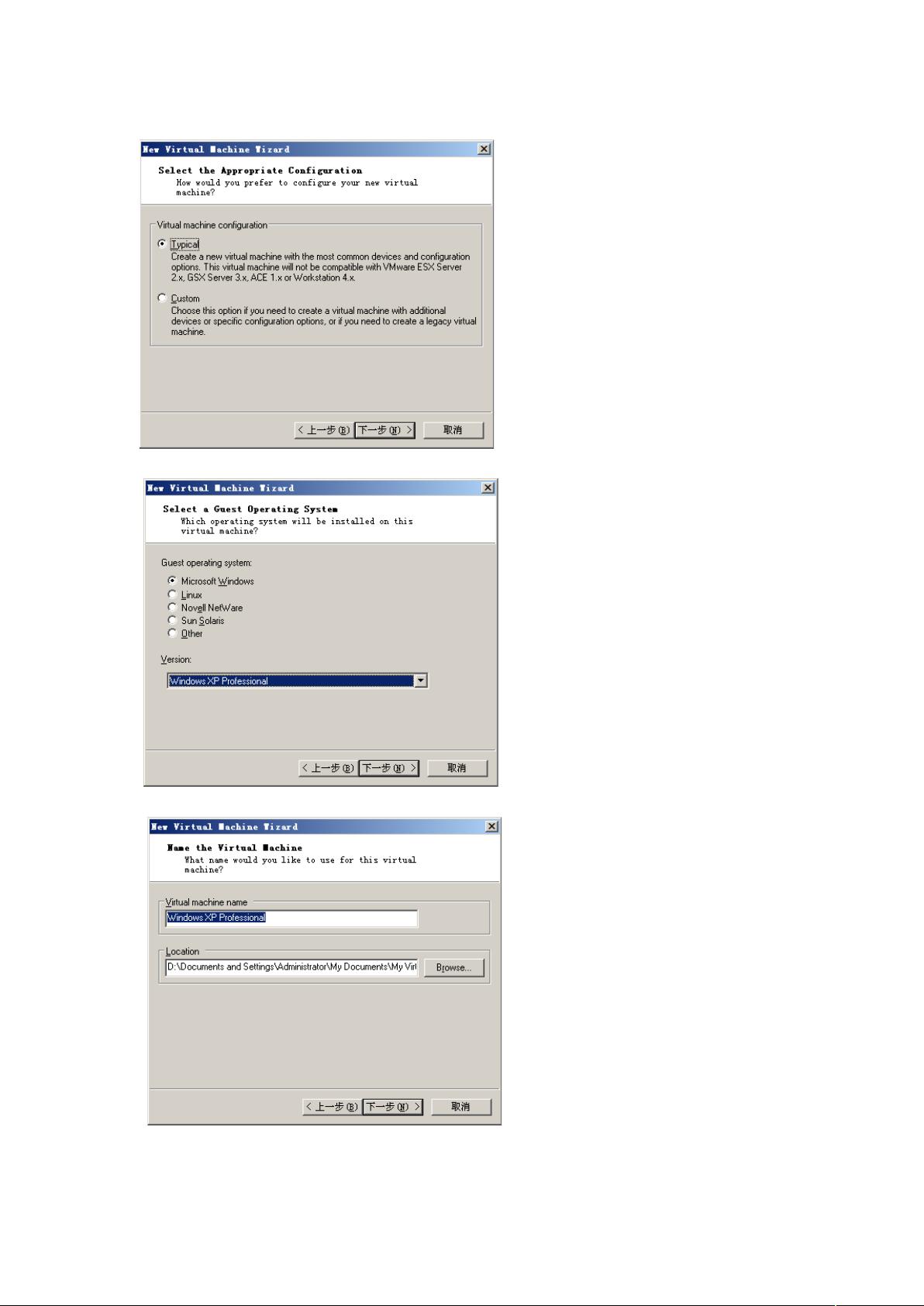VMware5.0虚拟机与操作系统安装全攻略
"虚拟机的安装详细步骤涵盖了从启动安装程序到在虚拟机中安装操作系统的整个过程,涉及VMware软件的安装、虚拟机的创建、操作系统的选择以及虚拟机硬盘和网络配置等环节。"
虚拟机是现代IT环境中常用的技术,它允许用户在一个主机系统上运行多个独立的操作系统实例。在本教程中,我们关注的是VMware这款虚拟化软件的安装和虚拟机的操作系统安装。
首先,启动VMware的安装程序,通过连续点击"Next",接受许可协议,并选择合适的安装路径。这一步骤确保软件能在用户的计算机上正确安装并创建必要的快捷方式。接着,设置光驱自动播放功能,以便后续安装操作系统的需要。
在安装完成后,需要激活VMware,这通常需要一个有效的序列号。激活后,首次运行软件时,可能会出现Tip of the day提示,可以选择不再显示以避免打扰。
接下来是创建虚拟机的过程。用户选择"New virtual machine",然后选择"Typical"(典型设置)以简化流程。在选择操作系统类型时,此处以安装Windows XP Professional为例,但用户可以根据自己的需求选择其他版本。定义虚拟机的名称和存储位置,以便管理和查找虚拟机文件。
在网络配置阶段,如果不需要虚拟机连接到网络,可以选取"Donot use a network connection"。这样,虚拟机将不会自动连接到主机的网络。
然后,设置虚拟机的硬盘大小,8GB在这里作为示例,实际大小可根据所安装操作系统的最低需求和使用情况来设定。设置完毕后,虚拟机创建完成。
最后,为了安装操作系统,需要配置虚拟机的CD-ROM设备。若操作系统是通过ISO镜像文件获取的,选择"Use ISO image",浏览并选择下载好的ISO文件。选择后,启动虚拟机,可能会出现启动选项界面,可以通过F2或ESC键进入,以选择从CD-ROM启动,从而开始操作系统安装过程。
以上就是虚拟机安装和操作系统安装的详细步骤,这些步骤对于初学者理解和实践虚拟化技术非常有帮助。通过这种方式,用户可以在同一台电脑上体验和测试多种不同的操作系统,而无需对硬件进行任何实际更改。
点击了解资源详情
点击了解资源详情
点击了解资源详情
2015-03-20 上传
2023-03-04 上传
点击了解资源详情
a_liang435062807
- 粉丝: 2
- 资源: 5
最新资源
- C语言数组操作:高度检查器编程实践
- 基于Swift开发的嘉定单车LBS iOS应用项目解析
- 钗头凤声乐表演的二度创作分析报告
- 分布式数据库特训营全套教程资料
- JavaScript开发者Robert Bindar的博客平台
- MATLAB投影寻踪代码教程及文件解压缩指南
- HTML5拖放实现的RPSLS游戏教程
- HT://Dig引擎接口,Ampoliros开源模块应用
- 全面探测服务器性能与PHP环境的iprober PHP探针v0.024
- 新版提醒应用v2:基于MongoDB的数据存储
- 《我的世界》东方大陆1.12.2材质包深度体验
- Hypercore Promisifier: JavaScript中的回调转换为Promise包装器
- 探索开源项目Artifice:Slyme脚本与技巧游戏
- Matlab机器人学习代码解析与笔记分享
- 查尔默斯大学计算物理作业HP2解析
- GitHub问题管理新工具:GIRA-crx插件介绍